Suite de l’article pour obtenir le statut Teams dans sa domotique Jeedom, je veux pouvoir afficher sur ma porte de bureau mon occupation Teams quand je suis en télétravail. Le bandeau LED RGBW est disposé sur la vitre arrière de la porte de bureau avec un coloris simple :
- Vert pour disponible avec une intensité faible
- Orange clair pour occupé
- Rouge pour ne pas déranger ou lors d’un appel
En plus de cela, le bandeau LED s’éteint lorsque le statut est absent ou hors connexion.
Comme je l’avais dit dans l’article précédent, il faut veiller à avoir un statut de présence dans le bureau, afin de gérer le bandeau LED uniquement lorsque l’on est en télétravail.
Création d’un widget de présence bureau et scénario Teams
Vous créez un simple virtuel. Dans mon cas c’est un tag NFC qui est utilisé, mais un simple bouton suffit également.
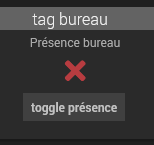
Le scénario est utilisé sur évènement de nos 2 infos du virtuel Teams :
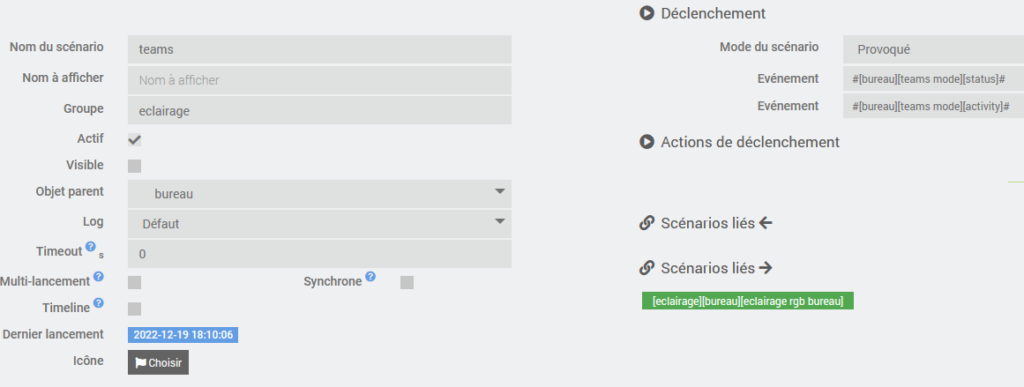
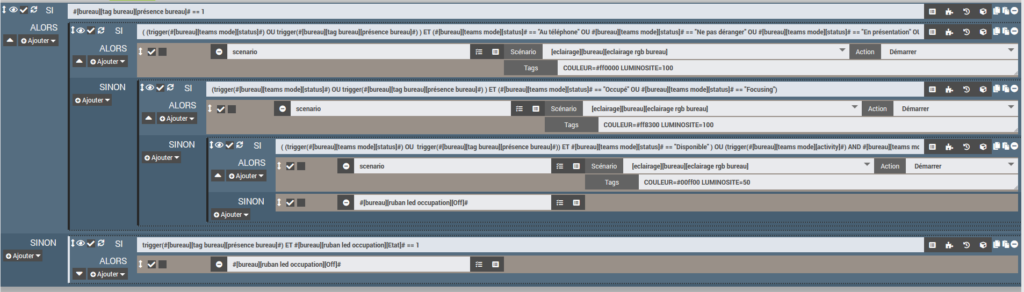
- La condition primaire permet d’exécuter le script que lorsque l’on est présent :
#[bureau][tag bureau][présence bureau]# == 1- Un point important ici est l’utilisation de
trigger()pour exécuter des actions différentes en fonction d’un mixte entre statut et activité par rapport à ce que teams nous envoie. Dans ce cas-ci je fais appel au scénario de gestion du bandeau LED en lui donnant la couleur rouge et l’intensité 100 (de 0 à 254). Le bandeau faisant 50cm pas besoin
( (trigger(#[bureau][teams mode][status]#) OU trigger(#[bureau][tag bureau][présence bureau]#) ) ET (#[bureau][teams mode][status]# == "Au téléphone" OU #[bureau][teams mode][status]# == "Ne pas déranger" OU #[bureau][teams mode][status]# == "En présentation" OU #[bureau][teams mode][status]# == "En réunion") ) OU (trigger(#[bureau][teams mode][activity]#) AND #[bureau][teams mode][activity]# == "En appel")- Dans l’autre cas, on évalue pour l’état occupé ou focusing de mettre en orange
(trigger(#[bureau][teams mode][status]#) OU trigger(#[bureau][tag bureau][présence bureau]#) ) ET (#[bureau][teams mode][status]# == "Occupé" OU #[bureau][teams mode][status]# == "Focusing")- Dans le dernier cas, on évalue pour l’état disponible pour mettre en vert :
( (trigger(#[bureau][teams mode][status]#) OU trigger(#[bureau][tag bureau][présence bureau]#)) ET #[bureau][teams mode][status]# == "Disponible" ) OU (trigger(#[bureau][teams mode][activity]#) AND #[bureau][teams mode][activity]# == "Plus en appel")- Lorsque l’on est plus présent et que le bandeau est allumé, on l’étein
trigger(#[bureau][tag bureau][présence bureau]#) ET #[bureau][ruban led occupation][Etat]# == 1Scenario de gestion de couleur
J’ai préféré séparer l’appel direct au bandeau led afin de pouvoir l’utiliser pour autre chose, genre une alerte etc
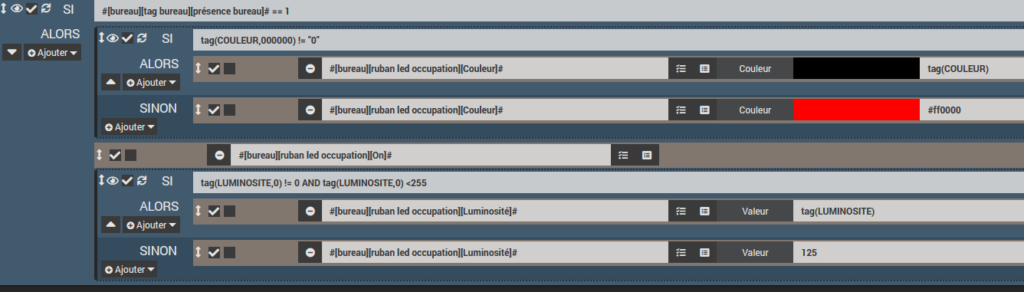
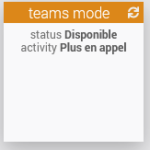



Laisser un commentaire